- Poznato je da se AMD-ovi grafički procesori prilično često ruše zbog problema s upravljačkim programima, a proizvođači ih prilično često ažuriraju.
- Najlakši način ažuriranja upravljačkog programa je pomoću alata treće strane koji to radi automatski.
- Onemogućivanjem proširenja preglednika sigurno ćete se riješiti pada Radeona na sustavu Windows 10.
- Još jedna stvar koju možete učiniti je promjena nekih vrijednosti u uređivaču registra sustava Windows.

- Preuzmite DriverFix sada besplatno (osigurano preuzimanje)
- Pokrenite program i pritisnite Skenirati ikona
- Pričekajte da se skeniranje završi i počnite instalirati potrebne upravljačke programe
- DriverFix je uspješno preuzeo 0 čitatelji ovog mjeseca.
Nažalost, i AMD i Nvidia pate od
vozač ruši se na sustavu Windows 10. Postoje razne manifestacije ovog problema:- Problemi s padom crnog zaslona AMD-ovog upravljačkog programa: Pojavljuje se zbog zastarjelih verzija softvera ili OS-a, može se popraviti instaliranjem najnovijih ažuriranja upravljačkog programa ili softvera.
- AMD upravljački program sudar pogreške na plavom ekranu: BSOD pogreške izuzetno su dosadne i često ih je teško popraviti. Nažalost, AMD upravljački programi također mogu uzrokovati BSOD pogreške kad padnu.
- Pad AMD upravljačkog programa na YouTubeu: Pojavljuje se kada korisnici pokušaju pokrenuti YouTube. U rijetkim se slučajevima video prestaje reproducirati, pojavljuje se crni zaslon, a zatim se AMD upravljački program iznenada sam oporavlja i videozapis se ponovno započinje, da bi nakon nekoliko minuta propao.
- AMD upravljački program pada prilikom igranja igara: Pojavljuje se prilikom igranja omiljenih igara. Očito su padovi AMD upravljačkih programa prilično česti među igračima.
- Pad AMD upravljačkog programa tijekom instalacije: Događa se kada korisnici pokušaju instalirati najnovije AMD upravljačke programe na svoje računalo.
Padovi vozača mogu biti problematični, pa ćemo vidjeti kako ispraviti pad AMD upravljačkog programa Windows 10.
Kako mogu riješiti pad AMD upravljačkog programa na sustavu Windows 10?
- Instalirajte najnovije AMD upravljačke programe
- Deinstalirajte svoj preglednik
- Onemogućite proširenja preglednika
- Uklonite Lucid Virtu MVP s računala
- Promijenite vrijednost TdrDelay iz Uređivača registra
- Provjerite jesu li upravljački programi matične ploče ažurirani
- Rezervirajte svoj uređaj
- Očistite grafičku karticu
- Ažurirajte Windows
- Popravite svoj registar
1. Instalirajte najnovije AMD upravljačke programe
- Pritisnite Windows ključ + X i odaberite Upravitelj uređaja s popisa.

- Idite na Prilagodnici zaslona pronađite svoju grafičku karticu, kliknite je desnom tipkom miša i odaberite Deinstaliraj.

- Ako se zatraži, odaberite uklanjanje upravljačkog softvera za ovaj uređaj.
U potpunosti uklonite upravljački program zaslona
Nakon uobičajenog uklanjanja, postoje šanse da neke datoteke i dalje ostanu na vašem sustavu. Ako želite potpuno ukloniti upravljački program, možete se poslužiti i alatima kao što je Display Driver Uninstaller.
Napisali smo cjelovit vodič koji objašnjava što je DDU i kako ga koristiti. Također, ako želite više opcija, možete ovo pogledati popis s najboljim softverom za deinstalaciju dostupno upravo sada.
Automatski ažurirajte upravljačke programe
Ako nemate potrebne računalne vještine za ručno ažuriranje / popravljanje upravljačkih programa, toplo preporučujemo da to učinite automatski pomoću alata.
Softver je izuzetno jednostavan za upotrebu i može spriječiti štetu na vašem računalu instaliranjem neispravnih upravljačkih programa. Uz to, postupak ažuriranja je automatski.
 Ako ste igrač, proizvođač fotografija / video zapisa ili se svakodnevno bavite bilo kakvim intenzivnim vizualnim tijekovima rada, tada već znate važnost svoje grafičke kartice (GPU).Da biste bili sigurni da sve ide bez problema i izbjegli bilo kakve pogreške GPU upravljačkog programa, upotrijebite komplet pomoćnik za ažuriranje upravljačkog programa koji će riješiti vaše probleme sa samo nekoliko klikova, a mi vam toplo preporučujemo DriverFix.Slijedite ove jednostavne korake za sigurno ažuriranje upravljačkih programa:
Ako ste igrač, proizvođač fotografija / video zapisa ili se svakodnevno bavite bilo kakvim intenzivnim vizualnim tijekovima rada, tada već znate važnost svoje grafičke kartice (GPU).Da biste bili sigurni da sve ide bez problema i izbjegli bilo kakve pogreške GPU upravljačkog programa, upotrijebite komplet pomoćnik za ažuriranje upravljačkog programa koji će riješiti vaše probleme sa samo nekoliko klikova, a mi vam toplo preporučujemo DriverFix.Slijedite ove jednostavne korake za sigurno ažuriranje upravljačkih programa:
- Preuzmite i instalirajte DriverFix.
- Pokrenite softver.
- Pričekajte da DriverFix otkrije sve vaše neispravne upravljačke programe.
- Aplikacija će vam sada prikazati sve upravljačke programe koji imaju problema, a vi samo trebate odabrati one koje biste željeli popraviti.
- Pričekajte da aplikacija preuzme i instalira najnovije upravljačke programe.
- Ponovo pokrenite računalu kako bi promjene stupile na snagu.

DriverFix
Držite GPU na vrhuncu njihove izvedbe bez brige o upravljačkim programima.
Posjetite web stranicu
Izjava o odricanju odgovornosti: ovaj program treba nadograditi s besplatne verzije kako bi izvršio neke određene radnje.
2. Uklonite Lucid Virtu MVP s računala
Malo je korisnika prijavilo Lucid Virtu MVP kao glavnog krivca za pad AMD upravljačkog programa na sustavu Windows 10, a ako koristite ovu aplikaciju, preporučuje se da je deinstalirate kako biste riješili taj problem.
Korisnici su također preporučili instaliranje starije verzije AMD upravljačkih programa, pa biste i vi mogli isprobati.
Ako starija verzija upravljačkog programa učini trik umjesto vas, morat ćete spriječiti Windows da ga automatski ažurira. Da biste to učinili, slijedite jednostavne korake u ovaj vodič o blokiranju automatskog ažuriranja sustava Windows 10.
3. Promijenite vrijednost TdrDelay iz Uređivača registra
- Pritisnite Windows tipka + R i uđite regedit. Pritisnite Unesi ili kliknite u redu.

- Kada Uređivač registra započinje, u lijevom oknu dođite do:
HKEY_LOCAL_MACHINESYSTEMCurrentControlSetControlGraphicDrivers - Desnom tipkom miša kliknite bilo gdje u desnom oknu i odaberite Novi iDWORD (32-bitna) vrijednost ili Novi iQWORD (64-bitna) vrijednost ovisno o sustavu koji koristite (za 32-bitne sustave preporučuje se upotreba DWORD 32-bitnog i QWORD 64-bitnog za 64-bitne operativne sustave).

- Unesi TdrDelay kao naziv za novostvoreni DWORD i dvaput ga kliknite.
- Postavi Podaci o vrijednosti na 8 i Baza do Heksadecimalni. Klik u redu za spremanje promjena.

- Zatvoriti Uređivač registra i ponovno pokretanje tvoje računalo.
4. Provjerite jesu li upravljački programi matične ploče ažurirani
AMD upravljački programi mogu se srušiti ako upravljački programi vaše matične ploče nisu ažurni i da biste ih popravili, morat ćete ih ažurirati.
Da biste ažurirali upravljačke programe matične ploče, samo posjetite web mjesto proizvođača matične ploče i preuzmite najnovije upravljačke programe matične ploče.
Instalirajte sve upravljačke programe i provjerite nastavlja li problem i dalje. Također biste trebali znati da svaki proizvođač ima različito korisničko sučelje za instalaciju novih upravljačkih programa.
5. Rezervirajte svoj uređaj
Kako bi poboljšali stabilnost vaše grafičke kartice, neki korisnici predlažu preuzimanje GPU jezgre.
Pokrenite skeniranje sustava kako biste otkrili potencijalne pogreške

Preuzmite Restoro
Alat za popravak računala

Klik Započni skeniranje pronaći probleme sa sustavom Windows.

Klik Popravi sve za rješavanje problema s patentiranim tehnologijama.
Pokrenite skeniranje računala pomoću alata za popravak za obnavljanje kako biste pronašli pogreške koje uzrokuju sigurnosne probleme i usporavanja. Nakon završetka skeniranja, postupak popravka zamijenit će oštećene datoteke svježim Windows datotekama i komponentama.
Preuzimanje downlockinga namijenjeno je naprednim korisnicima, stoga, ako niste oprezni, možete nanijeti trajno oštećenje računalu. Rezervirajte svoju grafičku karticu na vlastiti rizik.
6. Očistite grafičku karticu
AMD upravljački program može se srušiti zbog viška prašine na ventilatoru vaše grafičke kartice, a ako je to slučaj, trebali biste očistiti grafičku karticu. Da biste to učinili, morate otvoriti kućište računala, ukloniti grafičku karticu i očistiti ventilator od prašine.
Ako je vaše računalo u garanciji, možda ga želite odnijeti u servis i zamoliti da to učine umjesto vas.
7. Deinstalirajte svoj preglednik
U nekim slučajevima preglednik može uzrokovati pad AMD upravljačkog programa, stoga se preporučuje privremeno uklanjanje preglednika dok ne riješite problem.
Korisnici su izvijestili da bi Chrome ili Firefox mogli uzrokovati pad AMD upravljačkih programa, pa pokušajte deinstalirati ova dva preglednika kako biste riješili taj problem.
A nakon što ih deinstalirate, toplo vam preporučujemo da se prebacite na pouzdaniji preglednik koji dolazi s modernim korisničkim sučeljem i besplatnim VPN funkcija.
Za one koji nisu svjesni, virtualna privatna mreža tehnologija je koja vam nudi potpunu privatnost usmjeravanjem čitavog pregledavanja putem sigurnih poslužitelja diljem svijeta.
To znači da će vaš identitet biti skriven u svakom trenutku, čak i od vašeg davatelja internetskih usluga, i postat će potpuno siguran od mrežnih napada.
⇒Nabavite Opera
8. Onemogućite proširenja preglednika
- U pregledniku kliknite Još ikona u gornjem desnom kutu.
- Dođite do Više alata, a zatim kliknite naProširenja.
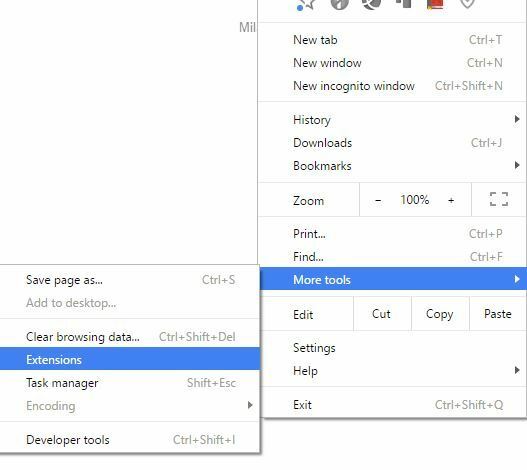
- Onemogućite problematična proširenja i ponovo pokrenite preglednik.
9. Ažurirajte Windows
- pritisni Windows tipka + S i tražiti Postavke Windows Update.
- Odaberi Windows Update i onda Provjerite ima li ažuriranja.
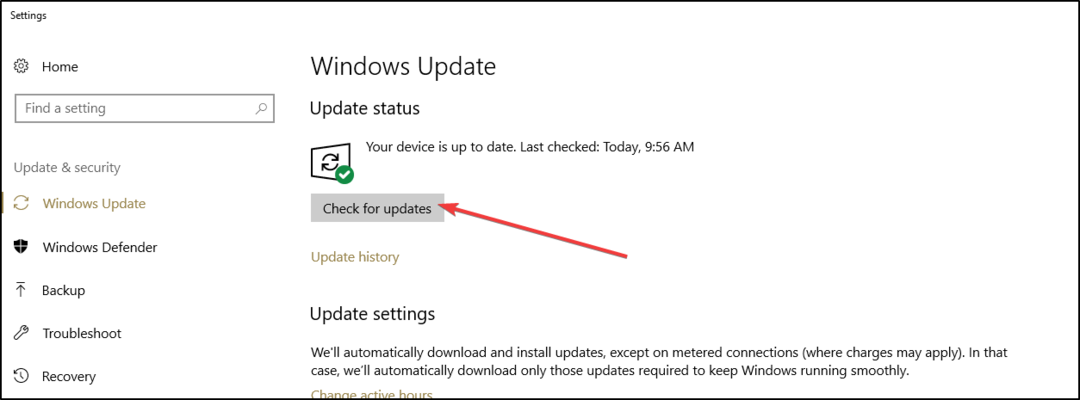
- Neka Windows završi s pretraživanjem i ažuriranjem svega.
Obavezno pokrenite najnovija ažuriranja OS Windows na svom računalu. Microsoft neprestano objavljuje ažuriranja kako bi poboljšao stabilnost sustava i riješio razne probleme, uključujući poznate probleme s upravljačkim programima.
Nedostaje vaš okvir za pretraživanje sustava Windows? Vratite ga u samo nekoliko koraka provjerom ovog koristan članak o omogućavanju okvira za pretraživanje Cortana.
10. Popravite svoj registar
- Idite na Start, a zatim upišite cmd i desnom tipkom miša kliknite Naredbeni redak.
- Sljedeći. odaberite Pokreni kao administrator.

- Sada upišite sljedeću naredbu:
sfc / scannow
- Pričekajte da se postupak skeniranja završi, a zatim ponovo pokrenite računalo. Sve oštećene datoteke zamijenit će se prilikom ponovnog pokretanja.
Možete i popraviti svoj registar pomoću namjenskog alata iz ovoga temeljit popis najboljih sredstava za čišćenje registra na tržištu.
Pad upravljačkog programa AMD-a može vam stvoriti puno neugodnosti, a ako imate bilo koji od ovih problema, slobodno isprobajte neka od naših rješenja. Ako riješite svoj problem ili pronađete drugo rješenje, javite nam u odjeljku za komentare u nastavku.
 I dalje imate problema?Popravite ih pomoću ovog alata:
I dalje imate problema?Popravite ih pomoću ovog alata:
- Preuzmite ovaj alat za popravak računala ocijenjeno odličnim na TrustPilot.com (preuzimanje započinje na ovoj stranici).
- Klik Započni skeniranje kako biste pronašli probleme sa sustavom Windows koji bi mogli uzrokovati probleme s računalom.
- Klik Popravi sve za rješavanje problema s patentiranim tehnologijama (Ekskluzivni popust za naše čitatelje).
Restoro je preuzeo 0 čitatelji ovog mjeseca.


